- Micro USB OTG хаб. Поможет подключить несколько USB устройств к вашему девайсу.
- Работа с устройствами USB в Android
- Права доступа
- Принтеры
- Преобразователи USB-Serial
- Резюме
- Что такое и как работает функция OTG на устройствах Android
- Что это такое?
- Какие устройства можно подключать через OTG?
- Какие смартфоны поддерживают технологию?
- Как проверить, поддерживает ли мой смартфон эту функцию?
Micro USB OTG хаб. Поможет подключить несколько USB устройств к вашему девайсу.
Совсем недавно я приобрел себе недорогой планшетик на винде ONDA V820W. Кому интересно делал видео обзорчик: тут. Ну и столкнулся с проблемой подключения внешних устройств. Таких как клавиатура, мышка и флешка одновременно. Ведь у планшетика всего лишь один разъем OTG micro USB. Который к тому же используется еще и для заряжания планшета. А так как винда жрет все таки побольше чем андроид, то вопрос использования одного разъема на несколько устройств встал достаточно остро.
Прошерстив немного сайт 4pda нашел решение с помощью которого пользователи этого планшета решили данную проблему.
Этим решением оказался micro USB OTG хаб, который имеет 3 выхода под внешние устройства. Подцепляется к планшету посредством micro USB и плюс еще может через 4 вход заряжать от зарядного устройства сам планшет.
Недолго думая поискал на aliexpress подобный девайс, ну и нашел его за не очень дорогую цену у одного из китайцев. Соответственно заказал и через чуть более 20 дней получил вот такой черный пакетик.
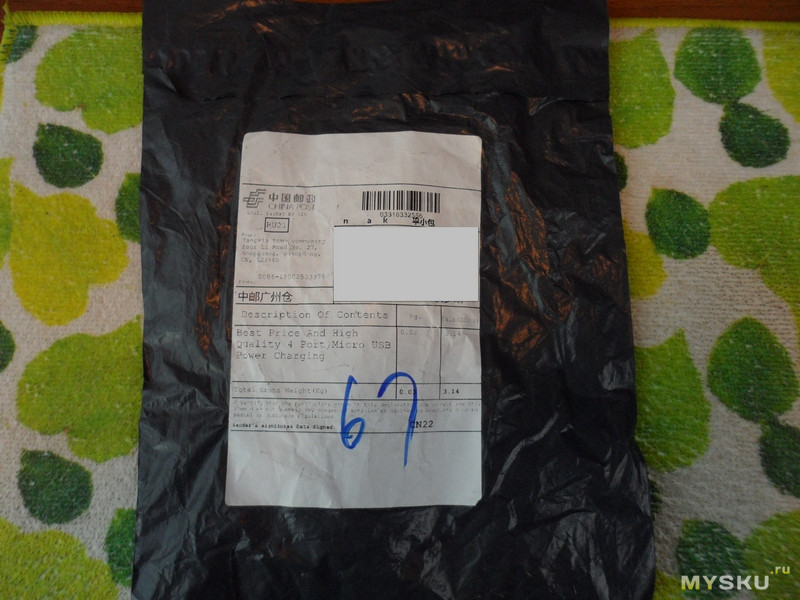
Пакет большой, а само устройство достаточно маленькое, зачем было ложить в такой огромный для меня загадка, кто их поймет этих китайцев 🙂
Ну а внутри черного пакетика болтался сам OTG хабчик, упакованный в небольшой блистер. 
На задней стороне упаковки нарисована картинка как пользоваться устройством и на английском приведена небольшая инструкция: 
Тут в принципе все понятно, и сразу видно что можно подключать.
Давайте посмотрим на сам хабчик: 
Тут все как заявлено, 3 входа под внешние устройства, один под зарядное, ну и выход для подключения в OTG.
Сбоку у хаба переключатель 2-х режимов работы: 1- режим зарядки (Charge), 2- режим OTG. 
По заявлению продавца в режиме OTG хаб работает просто как разветвитель на несколько USB устройств.
Во втором же режиме хаб может брать от входа, с подключенным зарядным устройством, питание и заряжать планшет.
Но он сразу оговорился что не все устройства могут работать с данным хабом одновременно и в режиме Charge устройства и в режиме хаба.
Далее мы это проверим.
Разъем микро USB достаточно длинный и четко фиксируется в ответной части. 
Вид на входы хаба: 
Вид снизу: 
Подключаем хаб к планшету и вставляем в него несколько флешек, мышку и зарядное устройства для проверки.
Хаб переключаем в режим OTG. 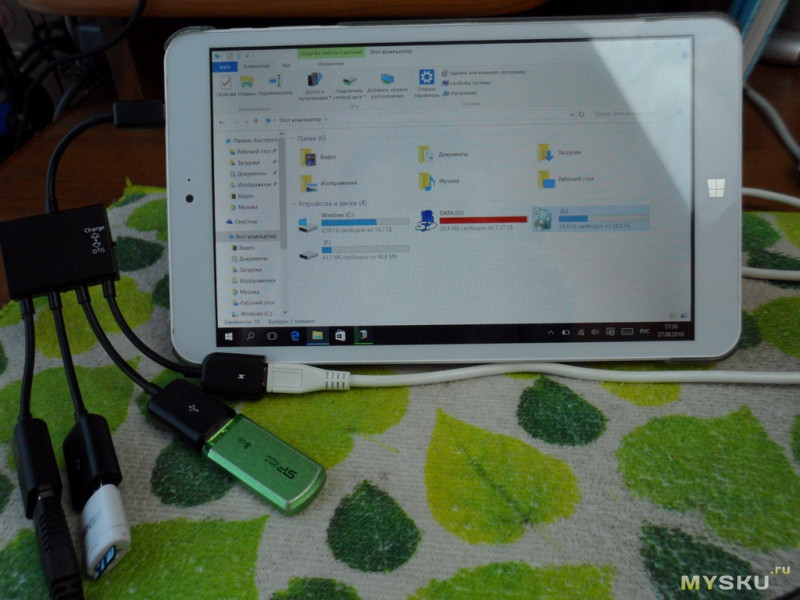
На виндовс 10 все определилось и заработало нормально. В режиме OTG планшет не заряжается.
Если переключить тут же в режим Charge, то все USB устройства моментально отваливаются. На фото курсор мыши пропал: 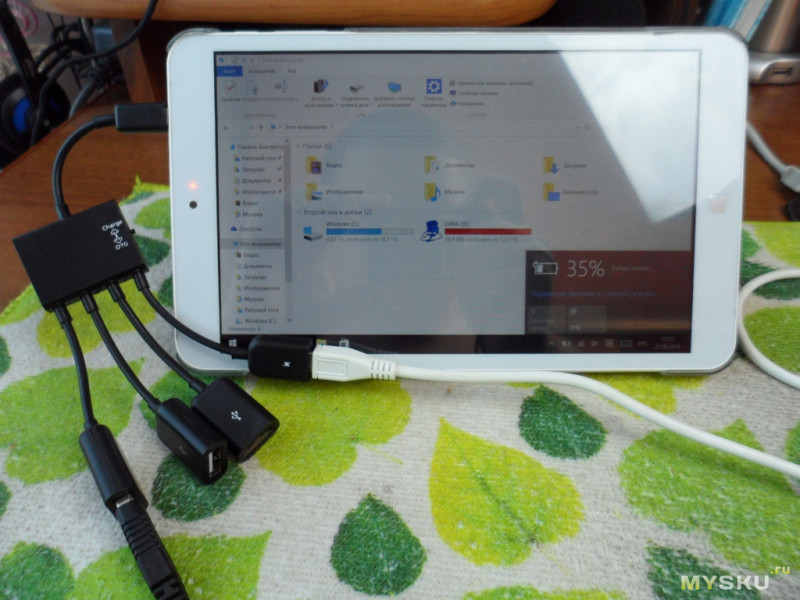
Но планшет заряжается.
Как показала практика USB устройства в режиме Charge все же будут работать. Но для этого нужно перезагрузить виндовс с подключенными к хабу устройствами и включенном режиме Charge.
На фото курсор мыши появился: 
Но в операционной системе андроид 4.4. на планшете такой фокус не прошел и устройства в таком режиме работы хаба не заработали.
Сам хаб определяется виндовс 10 как универсальный USB концентратор: 
Попробуем теперь скопировать с флешки, подключенной к хабу на рабочий стол виндовс 1 видео файл и посмотрим на скорость копирования: 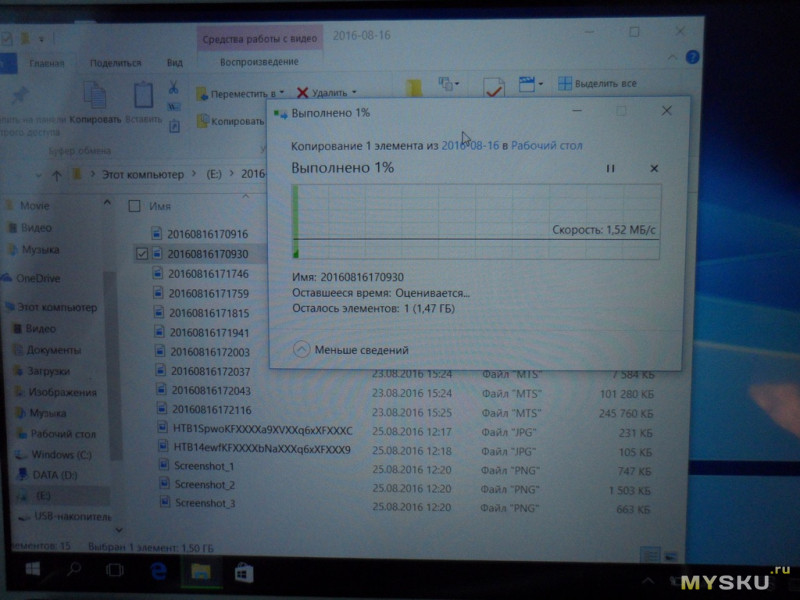
Как мы видим скорость очень маленькая и колеблется постоянно в районе 1МБ/с. Что очень расстраивает, так как устройство то само по себе неплохое, но вот со скоростью передачи тут совсем все печально.
Теперь давайте попробуем копировать с одной флешки на другую через хаб: 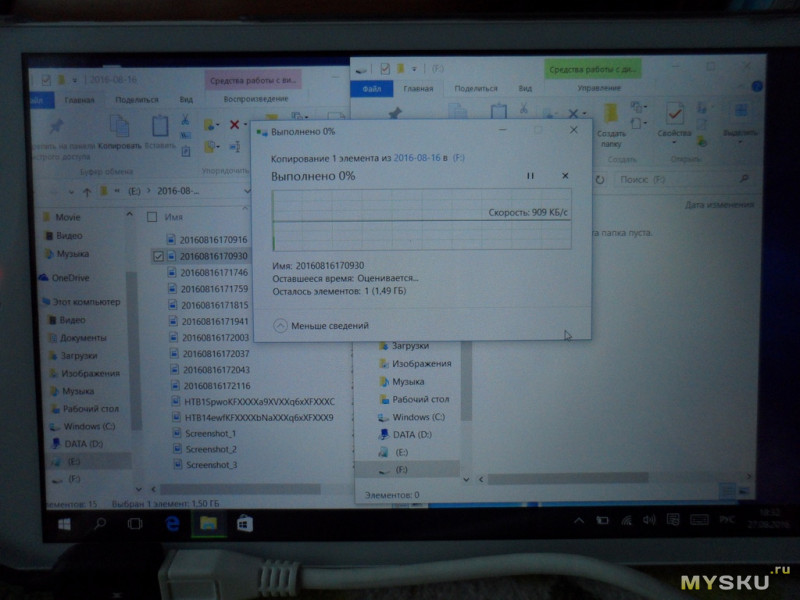
Тут скорость просаживается еще больше и к середине копирования, как показала практика, может вообще упасть до 450 кбайт/с.
Давайте попробуем подключить через хаб внешний винчестер, у меня их 2. Один от WD, второй Samsung.
Samsung более старенький и жрет чуть ли не целый ампер при раскрутке.
Подлючаем WD с USB 3.0: 
Винчестер после перезагрузки определился: 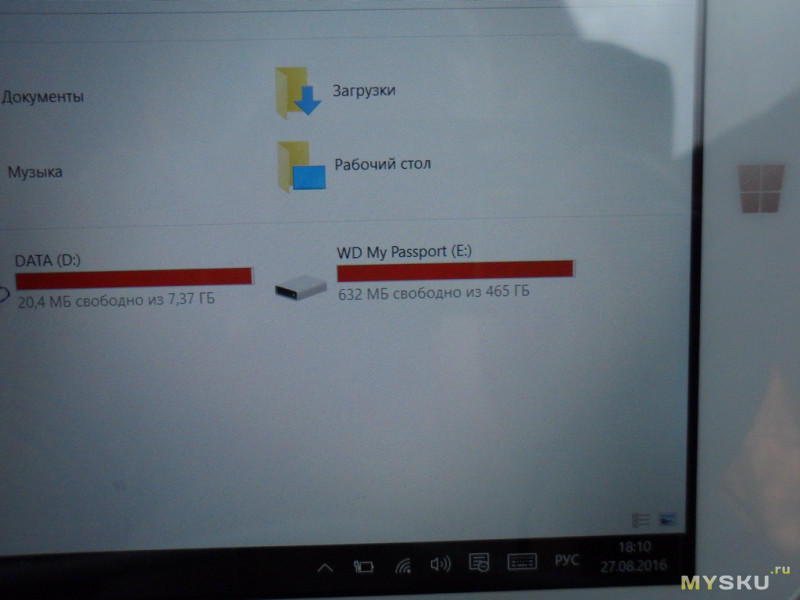
Но при попытке открыть его сначала долго думает: 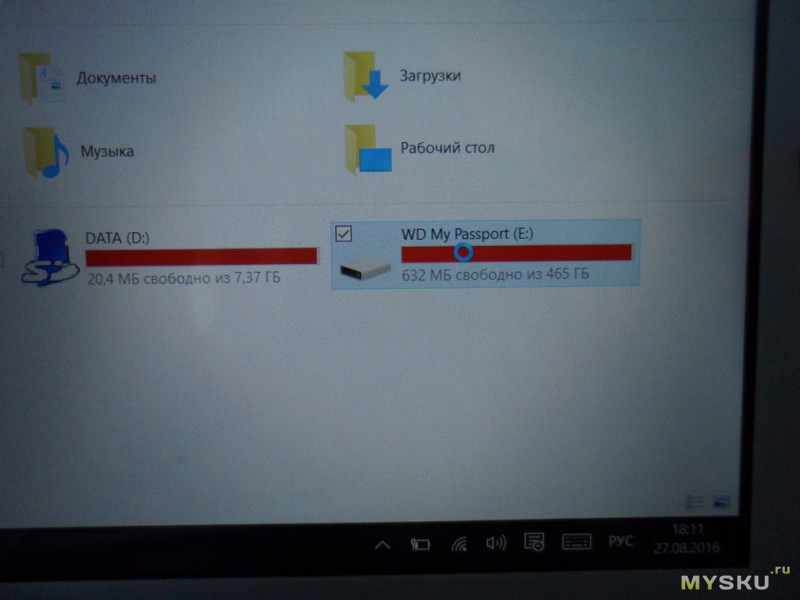
А потом пишет что устройство не готово и даже щелкать иногда начинает, явно нехватка питания: 
Ну а Samsung с USB 2.0 ожидаемо даже не определился: 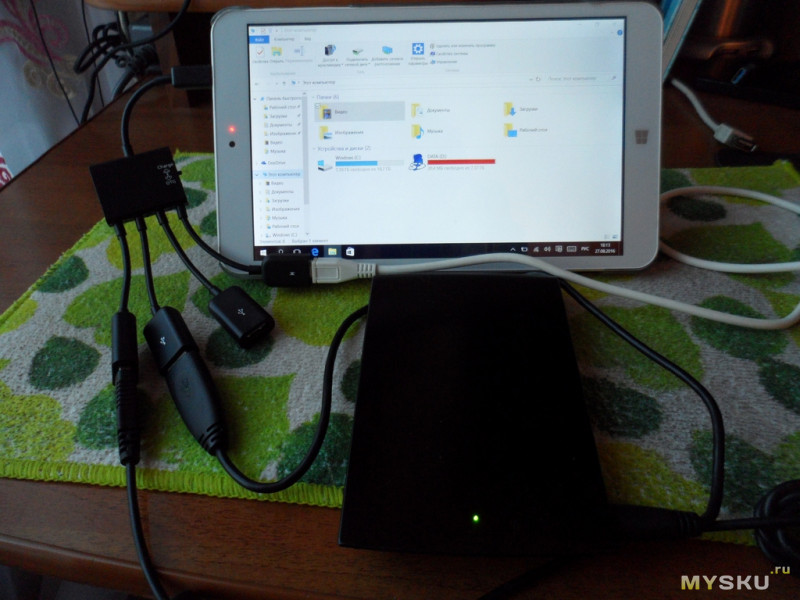
Таким образом винчестеры подключать нельзя, даже и с питанием от нормального зарядного устройства блитцвольф, которое способно отдать 2.4А. 
Попробуем еще одну функцию — посмотрим как хаб может отдавать ток заряда на устройства к нему подключенные в различных режимах.
Хаб в режиме Charge: 
Телефон заряжается как от обыного USB порта.
Хаб в режиме OTG: 
Телефон продолжает заряжаться, но уже не от зарядного устройства через хаб, а от батареи планшета.
Добавлю фото внутренностей хаба:
Со снятой крышкой 
Первая сторона 
Вторая сторона платы: 
Как видим китайцы экономили на деталях и кое что не доставили. Возможно поэтому скорость мала.
Ну а теперь видео версия, где можно увидеть как работает хаб своими глазами и посмотреть на мои эксперименты с ним:
Подведем итоги:
1. Хаб соответствует характеристикам заявленным продавцом и свои функции выполняет, все устройства заявленные на страничке работают.
2. Далее печальней. Скорость передачи данных очень низкая и не позволить работать напрямую с флеш накопителя подключенного к хабу, например видео будет жутко тормозить, особенно в full hd. Но возможно с документами все же можно будет работать.
3. Устройства с большим энерго потреблением, такие как винчестеры работать отказываются, т.к. порт не выдает нужного им тока.
4. Но все же некоторые устройства заряжать можно, как пример мой телефон.
5. Не на всех устройствах будет работать в режиме Charge.
Покупать или не покупать хаб пусть каждый решает сам. Ну а мне для моих нужд, даже при всех его минусах он вполне подходит, да и не настолько дорого он стоит, чтобы не попробовать.
А всем спасибо за внимание, и то что дочитали до конца 🙂
Источник
Работа с устройствами USB в Android
В недавней статье на Geektimes в комментариях возник вопрос о поддержке в ОС Android периферии, подключенной к шине USB. Действительно, большинство вендорского ПО, к примеру, для работы с принтерами и МФУ, поддерживает только подключение по сети. Однако это не означает, что в самой ОС Android нет такой возможности — это означает лишь то, что большинство устройств не имеют полноценного USB хоста, и далеко не все имеют поддержку OTG. По сети же могут работать абсолютно все без исключения.
Большинство устройств на Android при наличии порта OTG поддерживают на уровне системы (ядра Linux или стандартных компонентов Android) следующие классы устройств:
- Устройства ввода — клавиатуры, мыши, джойстики (HID)
- Накопители (Mass Storage)
Несколько реже:
- Сотовые модемы
- Сетевые адаптеры
- Вебкамеры
Хабы поддерживаются при наличии полноценных хост-портов, но не поддерживаются на портах OTG.
Подробнее список устройств, поддерживаемых на уровне ядра Linux, можно получить в sysfs:
$ ls /sys/bus/usb/drivers
Если же модуль в принципе доступен в исходниках ядра Linux, но не включен в Android — не стоит рассчитывать на то, что его получится собрать и расставить на все целевые системы.
Однако, начиная с Android 3.1 (API 12), в системе содержатся средства, достаточные для поддержки на уровне приложения любой USB периферии. Данные средства описаны в разделе USB Host руководства по Android API. Здесь же я хочу привести примеры реальной работы с некоторыми видами устройств.
Права доступа
Как и для прочих действий, Android требует, чтобы приложение получило разрешение на доступ к USB периферии. Существует 2 способа получить такое разрешение:
- Задекларировать список устройств в AndroidManifest
- Явно показать пользователю диалог “разрешить”
Поскольку для моих задач лишние вопросы к пользователю были нежелательны, я использовал первый способ.
Итак, нам необходимо добавить в манифест следующее:
А в res/xml/device_filter.xml вписать следующее:
Отмечу, что хотя общепринято указывать VID:PID в 16-ричной системе счисления, здесь они должны быть указаны в десятичной. В документации заявляется, что возможно указание только класса, без VID и PID, но у меня это не стало работать.
Принтеры
На примере принтера я покажу, как непосредственно использовать API android.hardware.usb. На уровне передачи данных все принтеры поддерживают стандартый класс USB устройств:
Класс предельно простой. В рамках этого класса устройство должно поддерживать:
- Обязательный bulk out endpoind для отправки данных на принтер
- Опциональный bulk in endpoind для получения статуса принтера
- 3 управляющих запроса
Код, приведенный ниже, предоставляет функциональность, аналогичную устройству /dev/usb/lp в Linux. Далее нам нужен фильтр, преобразующий исходный документ в пакет данных, понятный конкретной модели принтера. Но это тема иной статьи. Как один из вариантов — можно собрать ghostscript с помощью NDK.
Для работы с устройством нам в первую очередь нужно:
1. Найти устройство. В примере для простоты я ищу первый попавшийся:
2. Получить endpoint’ы:
3. Непосредсвенно открыть устройство:
4. После этого мы можем читать и писать в устройство:
5. По завершении работы — закрыть устройство:
Преобразователи USB-Serial
В отличие от притеров, преобразователи USB-Serial гораздо менее стандартизированы. Существует несколько распространенных чипов, для которых существенно отличается установка параметров последовательного порта — битрейта, чётности и проч. К счастью, есть библиотека github.com/mik3y/usb-serial-for-android, поддерживающая практически все существующие чипы. Библиотека полностью скрывает USB API, сводя все необходимые действия к минимуму вызовов с минимумом параметров.
1. Найти и открыть устройство:
2. Установить параметры последовательного порта:
3. Читать и писать в порт:
4. По завершении работы — закрыть порт:
Резюме
Надеюсь, что мне удалось показать, что работа с USB периферией достаточно проста и логична. Безусловно, реализация протоколов некоторых конкретных устройств не блещет простотой — но это проявится в любой системе в одинаковой степени.
Все приведенные примеры я взял из реального проекта, лишь исключил очевидные проверки, оставив только ключевые строки.
Источник
Что такое и как работает функция OTG на устройствах Android
С каждым годом возможности смартфонов и планшетов Андроид превышают своих предшественников в несколько раз, предоставляя пользователям очень интересные и полезные функции. Теперь вы можете подключить к своему мобильному гаджету разные устройства, как к компьютеру. Такую возможность предоставляет технология OTG (One-The-Go).
Из статьи вы узнаете
Что это такое?
USB OTG — это переходник для вашего смартфона, который подключается к нему через Mini или Micro USB, а с другой стороны расположен USB-порт, в который можно вставлять не только флешки, но и другие типы гаджетов. Например, картридеры, внешние диски, игровые джойстики, клавиатуры и многие другие технические новинки, окружающие нас в повседневной жизни. Таким образом, функция OTG на Android значительно расширяет возможности смартфона, предоставляя пользователю больший спектр применения своего аппарата.
Также часто появляются вопросы о том, почему разработчики девайсов не встраивают отдельный USB-порт, чтобы не использовать сторонние переходники.
- Во-первых, это лишнее место на корпусе телефона. Практически все компании, занимающиеся производством техники, стараются уменьшать толщину корпуса и это огромное преимущество перед конкурентами, поэтому ни один производитель не пойдет на такой шаг.
- Во-вторых, такой порт будет активно потреблять дополнительную энергию, а это сильно бьет по общему расходу заряда батареи.
- В-третьих, на продаже аксессуаров зарабатывают огромные деньги партнеры разработчиков. То есть, в Андроид добавили поддержку USB OTG, побудили интерес к своей технологии, а партнеры предоставили на рынке те самые переходники, которые необходимы для работы. В итоге выигрывают все, даже потребитель!
Какие устройства можно подключать через OTG?
Благодаря этой технологии к телефону могут подключаться практически любые типы устройств. Но это только в теории. На практике же мы видим иную картину. Здесь многое зависит от разработчиков оболочек для конкретной версии операционной системы Андроид, от аппаратов, которые вы подключаете, от совместимости.
Без проблем можно подключать USB-накопители до 32 Гб. Можно попробовать и больше, например, на 64 Гб, но они работают не везде.
Также есть возможность подключения отдельных внешних накопителей, но здесь стоит учесть тот факт, что многим моделям попросту не хватит мощности питания от вашего телефона. Если есть возможность подключить питание через обычную розетку в дополнительном входе, то тогда проблем с передачей и корректным чтением списка файлов не возникнет.
Можно подключать компьютерную мышь, клавиатуру. Это очень полезно в тех случаях, когда пользователю необходимо что-то напечатать, а стандартная виртуальная клавиатура его не устраивает.
Если вы заядлый геймер, то сможете при помощи OTG в телефоне подключить и геймпад. Только учтите, что не все игры из Google Play поддерживают такую технологию и подобные устройства. Здесь многое зависит от самого разработчика приложения.
Присутствует возможность передачи контактов и сообщений через данную технологию, если соединить два устройства через один кабель. Еще можно присоединить лампу, работающую от USB-порта.
Если же у вас плохая фронтальная камера на смартфоне, то просто подключите внешнюю!
Эта технология удобна для фотографов, которые могут через картридер или USB просмотреть фотографии на своем устройстве, например, планшете или смартфоне. Даже можно подключать адаптеры для интернета, чтобы подключаться через оптоволокно!
Но и это еще не все! Нужно срочно распечатать документы? Подключите принтер! Сюда же можно добавить еще и монитор или телевизор.
В итоге пользователь получает полноценное устройство, с помощью которого можно управлять другими девайсами. А если учесть, что мощность некоторых телефонных аппаратов превосходит часть бюджетных компьютеров старых поколений, то в будущем и вовсе можно ожидать полной реализации всей работы с ПК на мобильном устройстве.
Какие смартфоны поддерживают технологию?
Андроид, начиная с версии 2.3, автоматически поддерживает эту технологию. Но здесь важно учесть, что многое зависит от оболочки производителя, который предоставляет смартфон. Android — это разработка Google, предоставляемая всем компаниям, где уже каждая компания дорабатывает ее на свой лад и может, как добавить что-то новое, так и удалить.
Некоторые производители убирают эту опцию лишь затем, чтобы сэкономить заряд батареи, повысив в целом его эффективность. Но на такие шаги идут только ради бюджетных моделей. Средний и высокий классы смартфонов 100% обладают такой технологией и поддерживают большой ассортимент подключаемых устройств.
Как проверить, поддерживает ли мой смартфон эту функцию?
Узнать, есть ли у меня поддержка OTG, можно разными способами.
Источник





